Garageband怎么使用调音器 Garageband调音器使用指南
[摘要]Garageband中用户们需要用到调音器,掌握这个技能还是很有必要的,Garageband怎么使用调音器?小编带来了Garageband调音器使用教程,马上来瞅瞅吧~GarageBand下载类别:...
Garageband中用户们需要用到调音器,掌握这个技能还是很有必要的,Garageband怎么使用调音器?小编带来了Garageband调音器使用教程,马上来瞅瞅吧~
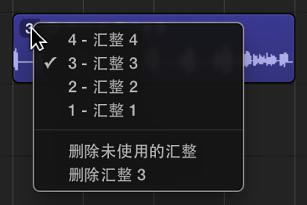
调音器包含以下参数:
图形调音显示:以音分为单位显示音符的音高。显示屏中的指针居中时,音符合调。指针偏左时,音符为降号;指针偏右时,音符为升号。此外,当音符合调时,指针和音符名称会变成绿色,而当音符为降号或升号时则为橙色。
参考调音栏:垂直拖移以设定用作调音基准的参考音高。音符 A 默认为 440 Hz,设定范围 410 到 470,每次调整量为 0.1 Hz。
关键音符显示:显示播放的音符的目标音高(最接近的合调音高)。
调音偏差显示:以音分为单位显示调音偏差。
静音按钮:点按以静音。
Garageband调音器使用教程:
请确保在轨道区域中选中吉他或其他乐器的音轨。
点按控制条中的“调音器”按钮 “调音器”按钮。
在乐器上播放单个音符,并观察图形调音和关键音符显示。如果音符是关键音符的降号或升号,图形调音显示中将显示橙色分段。关键音符以橙色显示,而调音偏差显示则表示音符偏离音高的距离(以音分为单位)。
调整乐器的调音,直到指示器位于“图形调音”显示的中心,并且“调音偏差”栏显示 0(0 音分)。
当乐器正确调音后,图形调音显示和关键音符显示为绿色。
以上就是小编带来的Garageband调音器使用教程了,调好了之后可以继续你的音乐创作啦~当然,这里还有更多的教程,有需要就去查看哦。
手机APP这些安装在手机里面丰富多彩的软件,让我们的生活更加方便和精彩。游戏、社交、购物、视频、音乐、学习......我们可以随时随地,随处进行。
……